Impedir que o Outlook exclua automaticamente as solicitações de reunião
O Outlook(Outlook) excluirá automaticamente solicitações e notificações de reunião da caixa de entrada após responder. Você pode impedir ou interromper esse comportamento. Se um indivíduo aceitar uma solicitação de reunião recusada ou respondida, ele a excluirá automaticamente da caixa de entrada. Se você é uma pessoa que adiciona uma reunião ao calendário, pode exibir a solicitação abrindo o item de calendário, mas se você é uma pessoa que não usa muito o calendário do Outlook , pode ser difícil localizar os detalhes da reunião . No Outlook , você pode alterar as configurações para que as solicitações de reunião não sejam excluídas automaticamente.
Impedir que o Outlook exclua automaticamente as solicitações de reunião
A solicitação de reunião é um recurso do Outlook que ajuda o indivíduo a configurar uma reunião e você pode convidar indivíduos para participar de uma reunião; você pode enviar uma solicitação de reunião para várias pessoas. Os recursos do Outlook controlam quem aceita a solicitação e retém o tempo em seu calendário. O usuário pode adicionar anexos, definir um local e usar o recurso de assistente de agendamento para selecionar o horário mais adequado para sua reunião.
No Outlook , as solicitações de reunião chegarão à sua caixa de entrada como e-mails normais ou aparecerão em seu calendário como eventos e podem ser abertas como e-mails e eventos de agenda com uma linha de assunto e informações das pessoas que enviaram a solicitação de reunião.
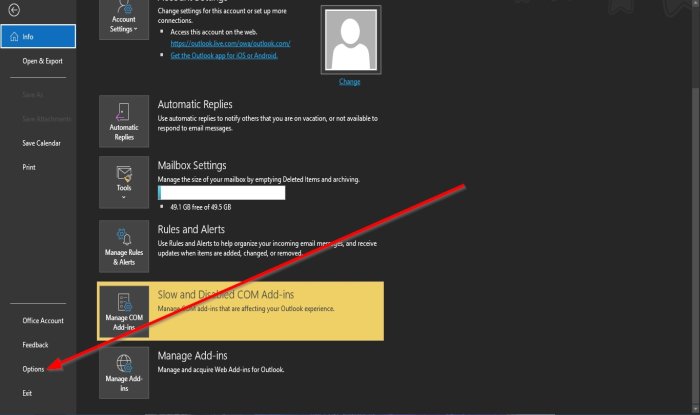
Excluir(Delete) solicitações de reunião e notificação da caixa de entrada após responder
Para impedir que o Outlook exclua automaticamente as solicitações de reunião após responder, faça o seguinte:
- Abra o Outlook .
- Clique em Arquivo(File ) na barra de menus.
- Na tela Backstage(Backstage View) , clique em Opções(Options) .
- Uma caixa de diálogo Opções do Outlook será exibida.(Outlook Options)
- Vá para a seção Enviar mensagens(Send Messages) , na página Correio(Mail)
- Desmarque a caixa de seleção Excluir solicitações de reunião e notificação da caixa de entrada após responder(Delete meeting requests and notification from inbox after responding) .
- Em seguida, clique em OK .

Esperamos que este tutorial ajude você a entender como manter as solicitações de reunião depois de respondê-las
Se você tiver dúvidas sobre o tutorial, deixe-nos saber nos comentários.
Leia a seguir(Read next) : Como separar endereços de email no Outlook usando vírgulas(How to separate email addresses in Outlook using commas) .
Related posts
Erro ao carregar a mensagem Outlook error em Android mobile
Como otimizar o aplicativo Outlook mobile para o seu telefone
Como enviar um convite para uma reunião em Outlook
Outlook.com não está a receber ou enviar e-mails
Como esvaziar o Junk Email Folder em Outlook
Como criar um Contact Group em Outlook para enviar e-mails a granel
Como definir Expiration Date and Time para e-mails em Outlook
Stop Outlook de adicionar automaticamente Calendar eventos de e-mails
Como instalar o Outlook no Web como um Progressive Web App
Como usar Gmail From Outlook.com interface
Email Insights para Windows permite pesquisar rapidamente Outlook email & Gmail
Como adicionar uma tabela em Gmail and Outlook email messages
Como habilitar Dark Mode em OneNote or Outlook
Fix Outlook Send/Receive error 0x8004102A
Nós não poderíamos agendar o erro da reunião - Equipe Erro em Outlook
Backup Inbox usando UpSafe Office 365 Outlook Backup Freeware
Como agendar um email no Outlook.com usando Send Later button
Font size alterações ao responder a e-mail em Outlook em Windows 10
Convert NSF para PST usando Free NSF para PST converter Ferramentas
Como adicionar Outlook Smart Tile para New Tab Page em Edge
